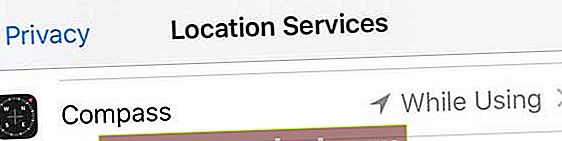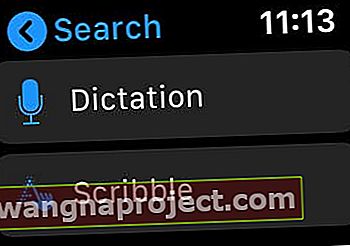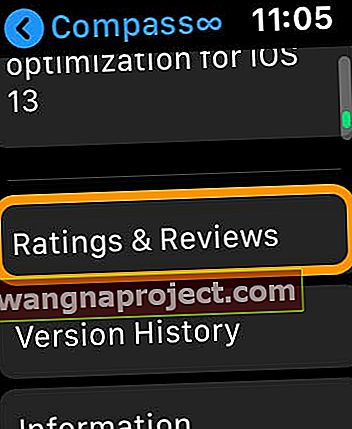Îți place să îți cunoști locația și altitudinea actuală, să-ți vezi direcția în care te miști și să-ți știi rulmenții? Toate aceste informații și multe altele sunt disponibile folosind aplicația Compass de pe Apple Watch și iPhone. Dar dacă nu găsiți aplicația pe ceas, verificați-vă telefonul - iPhone-ul dvs. trebuie să aibă instalată aplicația de busolă Apple pentru a o vedea pe ceas!
Chiar și unele aplicații de la terți oferă integrarea aplicației busolă cu Apple Watch Series 5+. Aceste noi caracteristici ale busolei vă fac să vă deplasați în direcția corectă către destinația selectată. Ne place feedbackul în timp real al acestor aplicații de ceas, folosind funcția busolă!
Dar dacă nu găsiți aplicația busolă pe ceas?
Dacă aplicația Compass nu este instalată, există câteva motive.
Mai întâi, să ne asigurăm că Apple Watch acceptă aplicația busolă. În prezent, aplicația Compass este disponibilă doar pe Apple Watch Series 5 (sau o versiune superioară). Prin urmare, dacă utilizați un model mai vechi, nu puteți instala aplicația busolă - busola necesită hardware inclus doar din seria 5 și mai departe.
De asemenea, ceasul dvs. trebuie să utilizeze cel puțin watchOS 6 și iPhone-ul iOS 13.
Acum, dacă Apple Watch este modelul corect, dar aplicația busolă lipsește, verificați dacă iPhone-ul asociat are deja aplicația busolă instalată. IPhone-ul dvs. trebuie să aibă aplicația busolă pentru ca aplicația să apară pe Apple Watch.
Instalați aplicația busolă pe Apple Watch
- Deschideți App Store pe iPhone-ul asociat (vizitați App Store pentru iPhone, nu magazinul de aplicații pentru Apple Watch)
- Căutați aplicația Compass - asigurați-vă că este aplicația dezvoltată de Apple

- Descărcați și instalați aplicația
- Reporniți ceasul și iPhone-ul
- Verificați ceasul pentru aplicația busolă și atingeți-l

Nu vedeți aplicația busolă chiar și după instalarea pe iPhone?
Reporniți atât telefonul, cât și ceasul.
Dacă tot nu apare, rugați-l pe Siri pe ceas să lanseze aplicația busolă. Odată ce Siri îl localizează, acesta ar trebui să apară pe ecranul de pornire al Apple Watch.
Aruncă o privire rapidă la busola ta!
Pentru a vă vedea rapid direcția, adăugați complicația Compass pe fața ceasului.
Cu complicația busolei, puteți deschide aplicația Busolă cu o singură atingere.
Permiteți Compass să vă acceseze locația
Când deschideți Compass pentru prima dată, acesta solicită permisiunea de a vă accesa locația. Atingeți În timp ce utilizați aplicația pentru a acorda permisiunea.
Dacă aplicația Compass nu vă vede locația
- Deschideți aplicația Setări de pe Apple Watch
- Atingeți Confidențialitate> Servicii de localizare> Busolă
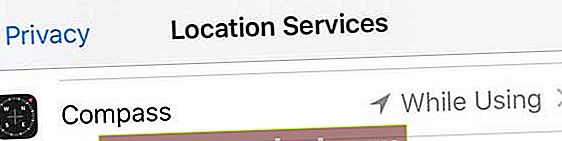
- Atingeți În timp ce utilizați aplicația
Cum se folosește aplicația busolă pe Apple Watch
Atingeți aplicația Compass pentru a vedea direcția către care vă îndreaptă partea de sus a Apple Watch. Apoi, găsiți rulmentul în colțul din stânga sus.
Pentru o citire cât mai exactă, țineți ceasul plat pentru a alinia crucea în centrul busolei. Când începeți să vă mișcați, conul roșu care înconjoară acul busolei vă arată acuratețea poziției dvs. - un con îngust indică o precizie mai bună decât un con mai larg.
Pentru a vă vedea altitudinea, înclinația și coordonatele, rotiți coroana digitală.
Doriți să indicați nordul adevărat în aplicația busolă?
În mod implicit, busola folosește un nord magnetic. Pentru a schimba acest lucru în nordul adevărat, deschideți aplicația Setări de pe Apple Watch, atingeți Busolă , apoi comutați pe Utilizați nordul adevărat .
Aplicația busolă nu afișează informații exacte sau nu funcționează?
Dacă Apple Watch este aproape de magneți, acestea afectează precizia senzorului busolei. Asta pentru că este o busolă magnetică. Aplicația busolă detectează nivelurile de magnetism folosind un senzor de permaliaj magnetorezistiv (pe scurt, un magnetometru.)
Din păcate, multe dintre benzile Apple de ceas au magneți, inclusiv Apple Leather Loop, Milanese Loop și mai devreme Sport Loop. Aceste benzi pot interfera cu busola Apple Watch. În special, benzile cu cleme magnetice pot provoca interferențe cu busola.
Deci, încercați să schimbați trupele.
Aplicația de busolă Apple Watch nu este afectată de trupele Sport Loop introduse începând din septembrie 2019. Toate versiunile Sport Bands funcționează fără probleme.
Magneții din iPhone-urile dvs. EarPods pot provoca, de asemenea, o abatere.
De aceea, Apple recomandă utilizarea aplicației busolă doar pentru asistență de navigație de bază. Nu depindeți exclusiv de aplicația Apple Watch sau de busola iPhone pentru a vă oferi o locație precisă, proximitate, distanță sau direcție.
Căutați o aplicație Compass terță parte pentru modelul dvs. mai vechi Apple Watch?
Totul nu este pierdut pentru cei care poartă un model mai vechi de ceasuri Apple!
Există o grămadă de dezvoltatori care creează aplicații pentru Apple Watch care oferă funcții de busolă. Vă sugerăm să deschideți magazinul de aplicații Apple Watch și să verificați recenziile acestor aplicații și să decideți de acolo.
- Deschideți aplicația App Store pe Apple Watch

- Atingeți în câmpul Căutare
- Alegeți dacă doriți să mâzgăliți sau să dictați cuvântul „ busolă ” în ceas
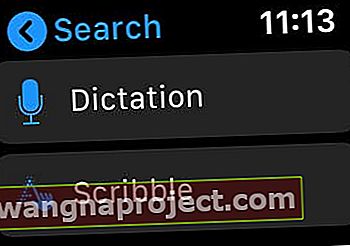
- Derulați prin aplicațiile care apar
- Atingeți o aplicație pe care o considerați interesantă
- Derulați în jos și atingeți Evaluări și recenzii pentru a citi rapoartele utilizatorilor
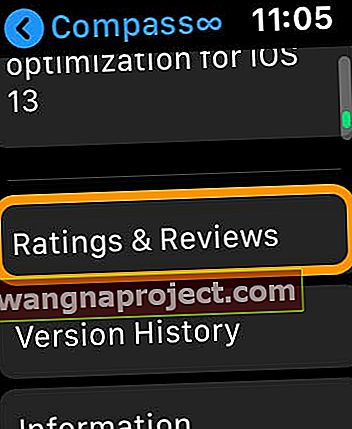
- Pentru instalare, apăsați Get